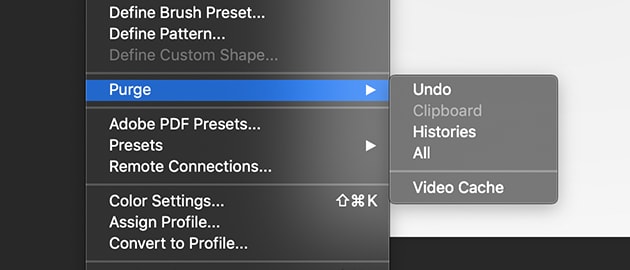Скретч-диски заполнены? Как очистить рабочий диск и кэш Photoshop на Mac?
Опубликовано: 2021-03-23На вашем Mac может быть много места для хранения, но когда-нибудь вы обязательно получите сообщение об ошибке рабочих дисков. Если у вас уже есть ошибка, и вы пришли сюда в поисках решения. Вы не будете разочарованы, уверяем вас.
В этой статье мы расскажем обо всех подробностях, связанных с рабочим диском и о том, как очистить рабочий диск. Итак, сначала давайте посмотрим, что такое рабочие диски.
Что такое рабочий диск?
Возможно, кто-то из вас впервые услышал об этом диске, хотя сам диск работал с первого дня. Диск использует пространство жесткого диска для управления рабочим пространством таких программ, как Adobe Photoshop, где они могут хранить кэш и временные файлы. Виртуальная память или кэш-память — это то, как называется пространство.
Программное обеспечение, подобное Photoshop, хранит временные файлы на диске с ограниченным пространством. При работе с таким программным обеспечением вы создаете проекты с различными слоями и многими другими инструментами, в то время как вы работаете над проектом, пространство продолжает заполняться. Через некоторое время вы можете столкнуться с проблемой, и вам нужно очистить кеш Photoshop на Mac.
Теперь, если вы думаете, как очистить Scratch Disk? Или как очистить кэш Photoshop на Mac? Без дальнейших промедлений мы предложим вам шаги, с помощью которых вы сможете легко очистить свой Mac.
Как очистить кэш Photoshop на Mac, когда рабочие диски заполнены
Ниже мы перечислили несколько шагов, которые могут помочь вам решить, что рабочие диски Photoshop являются полными ошибками.
1. Очистите кэш с помощью программного обеспечения Photoshop
Очистка кеша от самого софта - самый простой способ очистки. Используя программное обеспечение, вы попадаете в точное место, где находятся файлы, и можете легко продолжить процесс очистки. Мы упомянули шаги ниже, с помощью которых вы можете легко очистить, когда ваши рабочие диски Photoshop заполнены.
- В программе Photoshop нажмите кнопку «Меню редактирования».
- В отображаемом списке выберите опцию «Очистить», чтобы открыть дополнительное меню. (В следующем меню вы найдете пять параметров, включая «Отменить», «Буфер обмена», «Истории», «Все» и «Кэш видео». Если какой-либо параметр отображается серым цветом, это означает, что в этом конкретном разделе нет никаких данных.)
- Далее вам нужно выбрать из списка, чтобы удалить легко.
- После очистки вы не сможете восстановить данные. Будьте уверены, выполняя это.
Вот как вручную с помощью программного обеспечения Photoshop вы можете очистить свой рабочий диск.
Читайте также: 10 лучших альтернатив CleanMyMac для очистки и оптимизации вашего Mac
2. Автоматический метод очистки при заполнении рабочих дисков
После прочтения вышеупомянутого ручного метода вы также можете взглянуть на автоматический метод, который можно использовать. Хотя ручной метод прост, вам нужно время от времени повторять один и тот же метод, чтобы диски вашего устройства оставались пустыми. Тогда как, с другой стороны, у вас есть автоматический метод, с помощью которого вы можете очистить весь кеш и временные файлы из системы всего за несколько минут.
Стороннее программное обеспечение может легко помочь вам в очистке всего за несколько нажатий. Самое приятное в этом программном обеспечении то, что оно сканирует всю систему и очищает файлы, созданные каждым программным обеспечением. Мало того, вы даже можете установить таймер для сканирования. После того, как вы установите таймер, программное обеспечение будет время от времени автоматически сканировать и запрашивать разрешение на очистку.
По сравнению с ручным методом это очень просто. Когда вы ищете программное обеспечение, проверьте их предложение и цену, так как без чтения вы можете в конечном итоге купить бесполезное программное обеспечение.
3. Удалить временные файлы
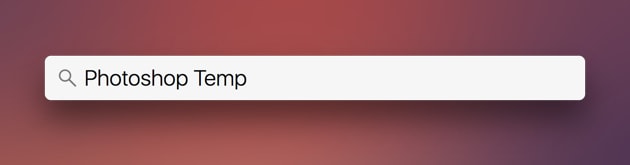
Временные файлы со временем добавляются, но обычно программе приходится удалять файлы, чего в большинстве случаев не происходит. Поэтому, когда программное обеспечение не работает для системы, вы должны в конечном итоге взять на себя ответственность за очистку системы.
Вам необходимо выполнить определенные шаги, чтобы получить доступ к временным файлам и навсегда удалить их из системы. Найдите «Photoshop Temp» в вашей системе, и все файлы появятся. Проверьте наличие файлов с расширением «.tmp». Все файлы с расширением «.tmp» являются временными файлами, которые можно удалить, чтобы освободить место в системе. Используя этот метод, вы можете легко решить проблему заполнения рабочих дисков Photoshop.

Вам нужно продолжать проверять временные файлы, так как вы можете вернуть их в свою систему во время использования программного обеспечения.
Читайте также: 11 лучших простых способов ускорить ваш медленный Mac
4. Пустое место на диске
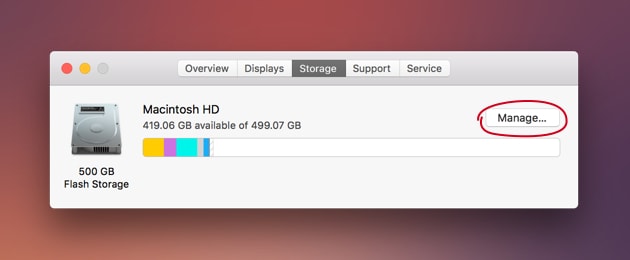
Ваш Mac имеет только один диск, который можно заполнить со временем, и если вы не планируете покупать новый, вам нужно освободить место на диске. Есть много дешевых вариантов, которые можно использовать вместо внешнего диска. Вы можете перенести файлы на DVD-диски или флэш-накопители. Помимо этого, вы также можете сохранить свои данные в облачном хранилище, а затем удалить их из системы.
Обычно на диске есть много вещей, которые можно удалить, чтобы освободить место. Все, что вам нужно сделать, это проверить файлы, которые можно удалить. Файлы, включая дубликаты, файлы неиспользуемых программ или файлы кэша, можно удалить, чтобы освободить место.
Если у вас есть macOS Sierra или более поздняя версия, вы можете легко управлять хранилищем своего устройства. Следуйте инструкциям, чтобы продолжить встроенный процесс управления пространством. В меню Apple нажмите «Об этом Mac». В отображаемом списке нажмите на вкладку «Хранилище», а затем на «Управление».
В разделе управления вы можете найти различные функции, которые могут помочь в управлении хранилищем довольно легко. Особенностью, которая нам лично понравилась, была оптимизация хранилища. Используя эту функцию, вы можете управлять тем, нужно ли вам загружать вложение электронной почты или какое вложение электронной почты следует загружать. Это отличный метод, с помощью которого вы можете легко освободить место и изменить состояние рабочего диска Photoshop с полного на пустое.
Читайте также: 15 лучших программ для редактирования видео для Mac в 2021 году
5. Используйте другой рабочий диск
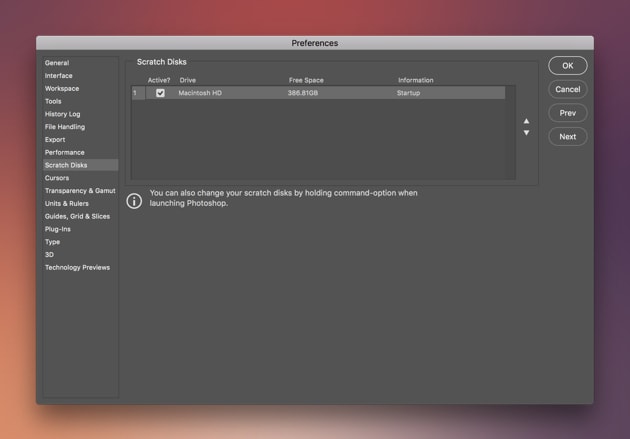
Прочитав вышеупомянутые шаги, вы, должно быть, получили представление о том, как очистить рабочий диск Photoshop? и удалить файлы вручную/автоматически. Теперь, используя этот шаг, вы добавите больше места для файлов, которые может использовать ваше программное обеспечение. Удаление файлов не всегда лучший вариант, поэтому мы предлагаем альтернативу, которую вы можете попробовать.
В частности, говоря о программном обеспечении Photoshop, вы можете вручную выбрать другой диск, на котором вы сохраните кеш и временные файлы. Выполните шаги, указанные ниже, чтобы сделать то же самое.
- Откройте программу Фотошоп. В программном обеспечении щелкните меню
- Из показанного списка перейдите в «Настройки», а затем установите флажок «Рабочий диск».
- Теперь вы можете выбрать, какой диск вы хотите использовать, и удалить предыдущий диск.
- Когда вы закончите с выбором, вы можете нажать «ОК», а затем перезапустить программу.
Вы также можете использовать ярлык для смены рабочего диска. Когда программа запускается, вам нужно нажать Command + Option.
6. Купите новый SSD
Как очистить рабочий диск Photoshop? Вы все еще ищете решение этого вопроса? Прочтите этот метод, вы можете найти косвенное решение, с помощью которого вы можете увеличить емкость хранилища, и тогда вы больше не будете получать ошибки о том, что рабочие диски заполнены.
В основном есть две причины, которые вызывают ошибку рабочих дисков Photoshop: меньше оперативной памяти и меньше места на жестком диске. Чтобы устранить эту ошибку, вы можете купить новый SSD для использования в качестве рабочего диска. Наличие даже небольшого SSD на 60 ГБ также может неплохо работать.
7. Всегда оставляйте пустое место
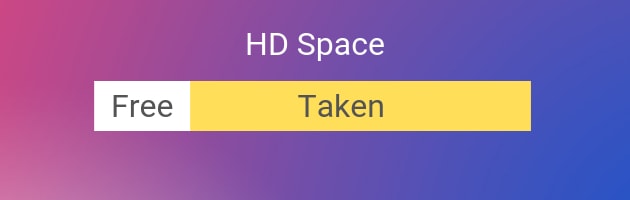
Пространство в системе ограничено, и когда вы заполняете это пространство, вы можете столкнуться с такими проблемами, как рабочие диски. Большинство из вас, возможно, не знают точного ответа на вопрос, как очистить рабочий диск и кэш Photoshop? Продолжайте читать, так как вы найдете преимущества этого метода. Более того, это очень простой и самый важный метод, который вы всегда должны использовать независимо от того, сталкиваетесь ли вы с проблемой или нет.
Существует правило, которому следуют большинство пользователей, и вы также можете следовать ему, чтобы избежать таких ошибок. Правило рекомендует оставлять 15% системного хранилища пустыми. У него много преимуществ, так как вы обязательно заметите увеличение скорости системы. Самое приятное то, что оставшееся пустое пространство можно использовать в качестве рабочего диска, что означает, что у вас всегда будет место для кеша и временных файлов. Так что, если вы будете следовать этому, вы можете получить два преимущества.
Читайте также: 11 лучших программ для органайзера фотографий для Mac для организации вашей коллекции фотографий
Подводя итог: как очистить файлы Photoshop Scratch
Приведенный выше список методов создан, чтобы предоставить вам решения по очистке рабочих файлов Photoshop. В списке есть варианты, с помощью которых можно удалить кеш бесплатно и в какой-то метод нужно вложить некоторую сумму денег. Вы можете выбрать метод в соответствии с вашим бюджетом и комфортом. Мы надеемся, что вы найдете решение ошибки с пустыми дисками. Если у вас есть какие-либо предложения относительно этой статьи, пожалуйста, напишите нам в разделе комментариев.